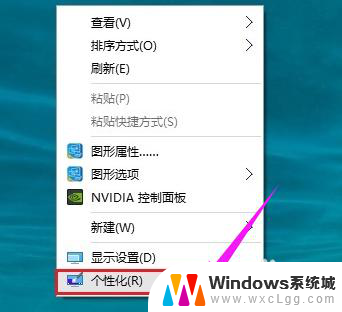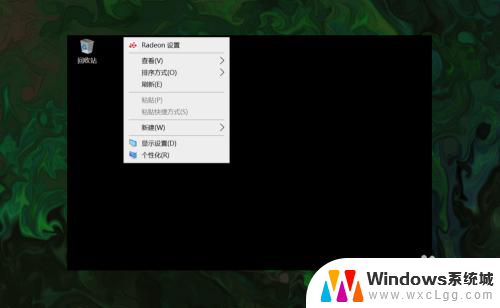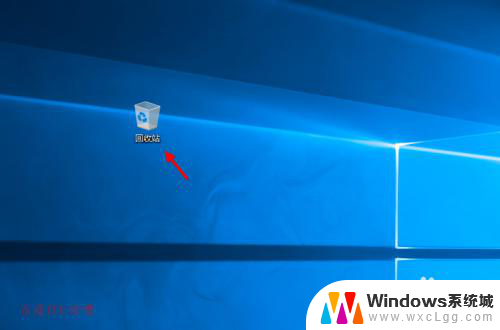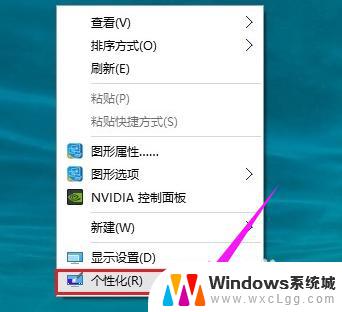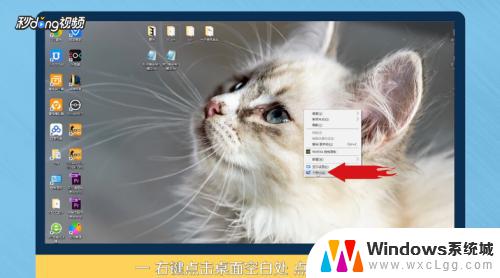win10电脑放桌面 win10我的电脑图标怎么放在桌面上
更新时间:2023-10-06 15:10:04作者:xtang
win10电脑放桌面,如何将Win10电脑上的我的电脑图标放置在桌面上是许多用户常常面临的问题,在Windows 10操作系统中,桌面上默认不显示我的电脑图标,但是有很多人习惯于通过点击桌面上的图标快速访问自己的文件和文件夹。了解如何将我的电脑图标放置在桌面上变得至关重要。在本文中我们将为您提供简单明了的步骤,帮助您轻松地在Win10电脑的桌面上添加我的电脑图标。无论您是新手还是有经验的电脑用户,本文都能帮助您解决这个问题。让我们一起来看看吧!
具体方法:
1.在Win10桌面空处点击鼠标右键,在弹出的桌面右键菜单中。点击“个性化”设置
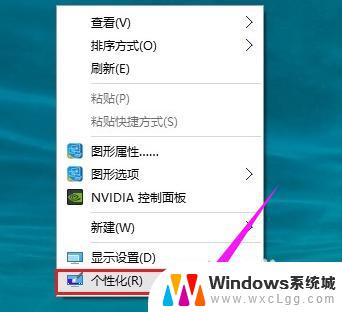
2.在打开的个性化设置界面,点击左侧的“主题”。然后在右侧点击“桌面图标设置”
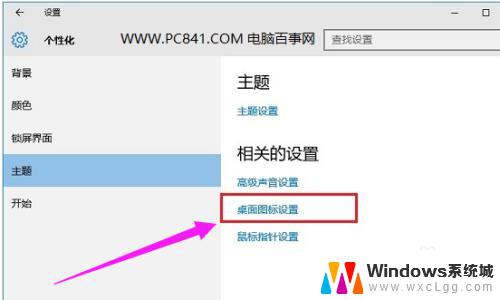
3.在打开的桌面图标设置中,只要勾选上“计算机”。然后点击底部的“确定”就可以了
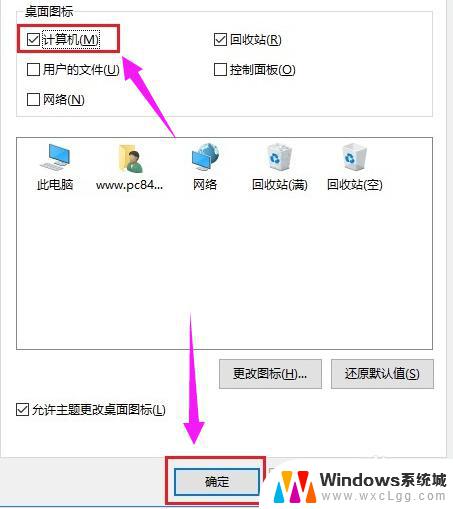
4.失去的“我的电脑(此电脑)”,又回来了

以上就是win10电脑放桌面的全部内容,请遇到相同问题的用户参考本文中介绍的步骤进行修复,希望本文对大家有所帮助。